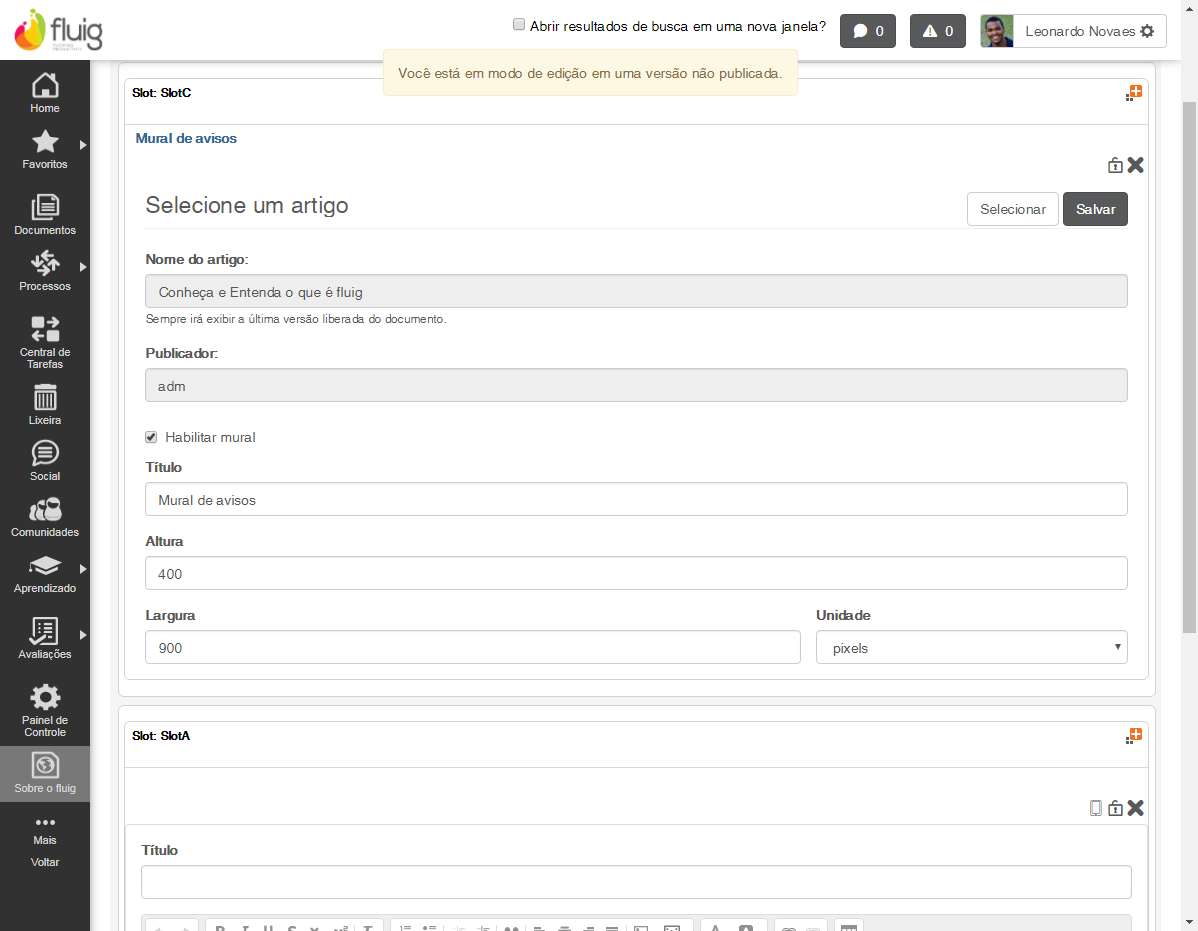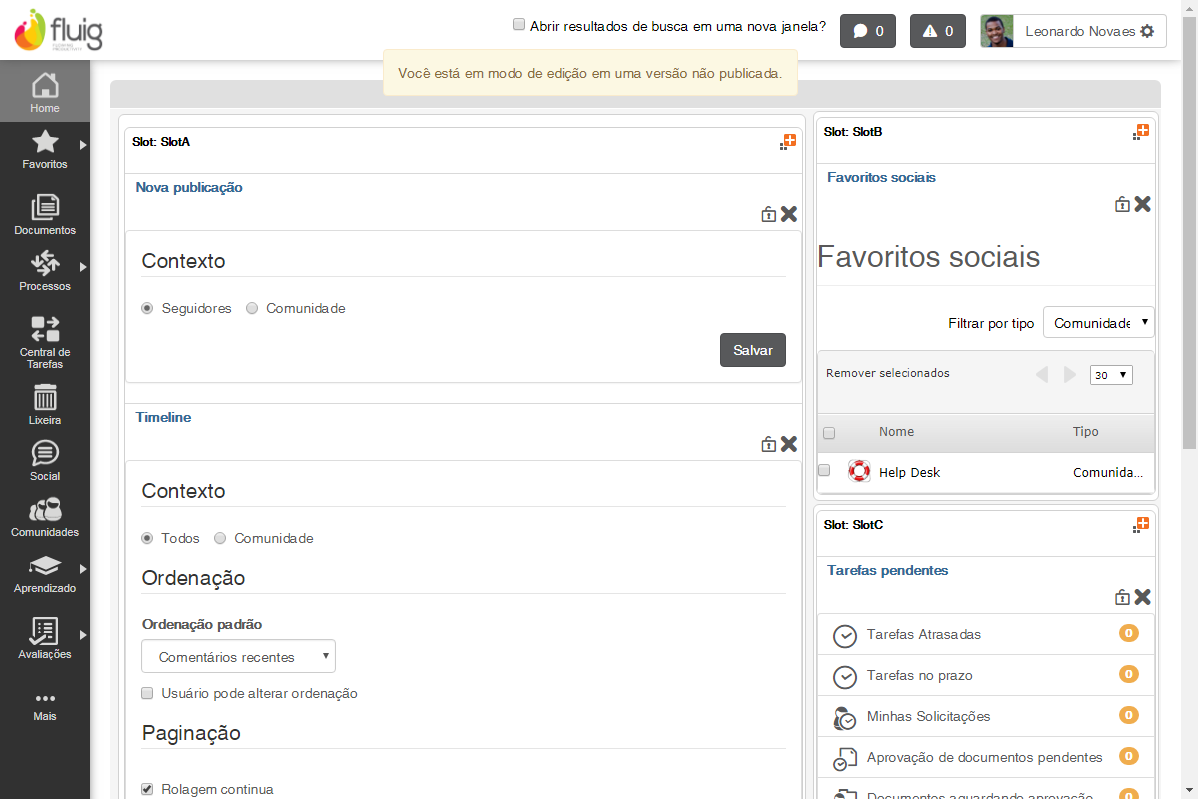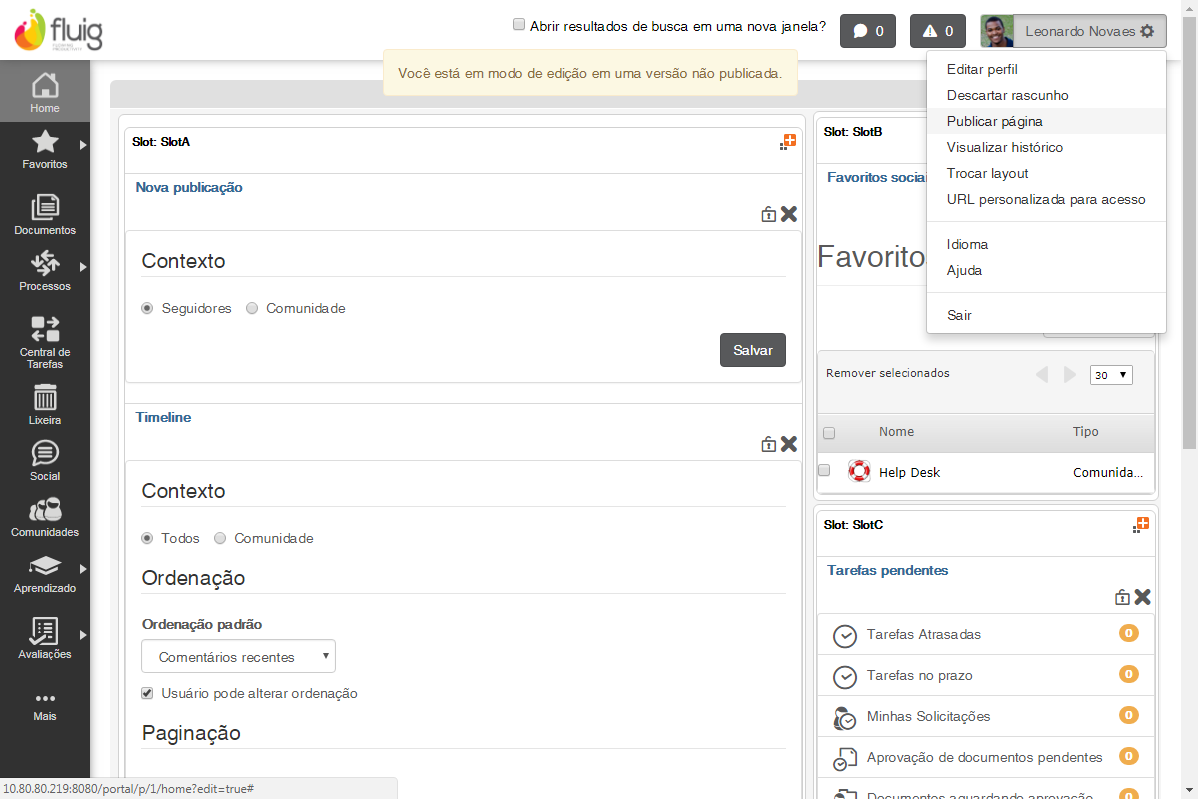...
| Deck of Cards |
|---|
| effectDuration | 0.5 |
|---|
| history | false |
|---|
| id | samples |
|---|
| effectType | fade |
|---|
|
| Card |
|---|
| default | true |
|---|
| id | 1 |
|---|
| label | Passo1 |
|---|
| 
|
| Card |
|---|
| 
|
| Card |
|---|
| 
|
| Card |
|---|
| 
|
| Card |
|---|
| Após adicionar e configurar os widgets, é necessário publicar a página para que seus componentes possam ser visualizados. Para isso, no menu Configurações, clique em Publicar Página.

|
| Card |
|---|
| 
|
|
Configuração de Widgets
Alguns Widgets necessitam de configuração para o correto funcionamento. Esta configuração é feita por meio do recurso Editar presente no menu de ações do Widget. Exemplos: Widgets Editor de Conteúdo, Listas e Endereço WEB, entre outros. Abaixo segue as configurações do Widget Endereço WEB para edição:
 Image Removed
Image Removed
Outra forma de configurar Widgets é por meio da tela de A configuração dos widgets é realizada por meio da edição de página, no qual todos os Widgets adicionados na qual os widgets existentes na página são dispostos em modo de edição.
| Deck of Cards |
|---|
| effectDuration | 0.5 |
|---|
| history | false |
|---|
| id | samples |
|---|
| effectType | fade |
|---|
|
| Card |
|---|
| default | true |
|---|
| id | 1 |
|---|
| label | Passo1 |
|---|
|  Image Added Image Added
|
| Card |
|---|
| Os Widgets que permitem configuração apresentam o ícone Engrenagem. Clique nesse ícone e posteriormente em Editar. - Acesse o menu Configurações e clique na opção Editar página.
 Image Added Image Added
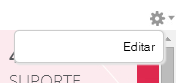 Image Removed Image Removed |
| Card |
|---|
| 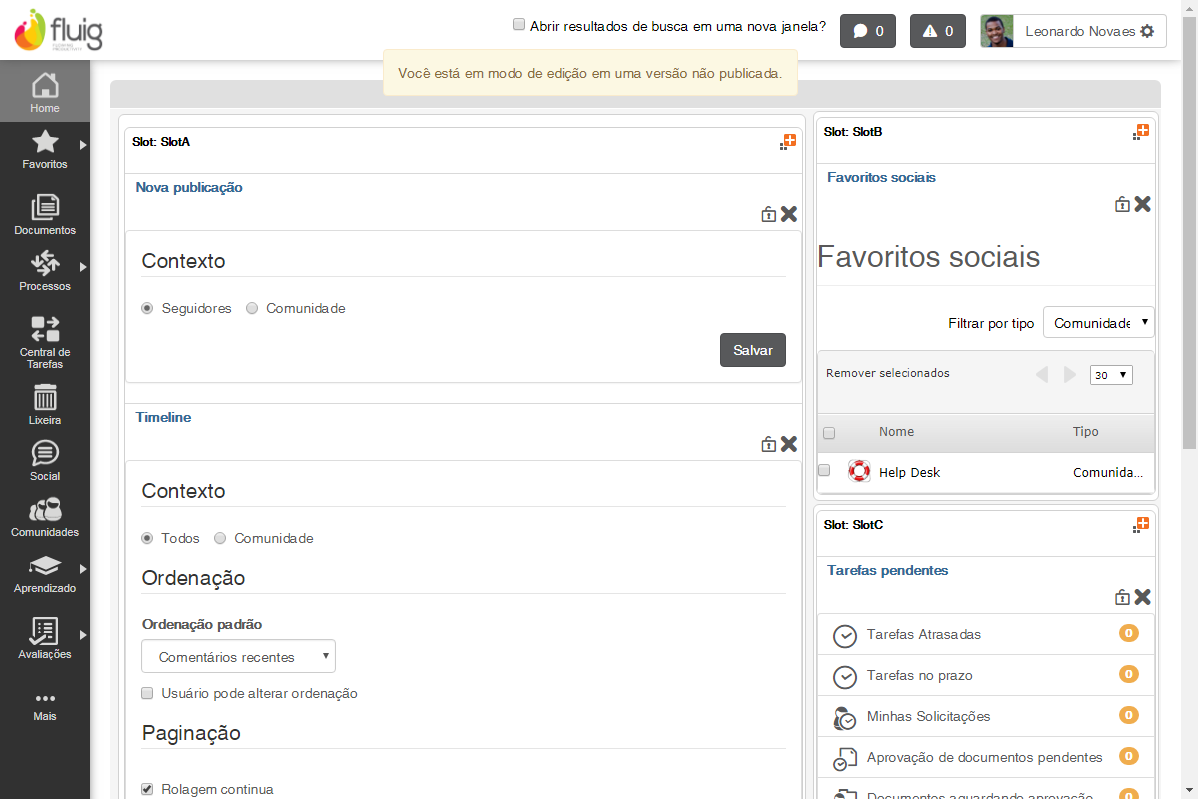 Image Added Image Added
|
| Card |
|---|
| Para o Widget Endereço WEB insira um título, a URL e informe altura e largura da widgetwidget Timeline, por exemplo, é possível definir o contexto das publicações, a ordenação padrão, permitir ao usuário alterar a ordenação, rolagem contínua e quantidade de publicações. Após finalizado clique em Salvar.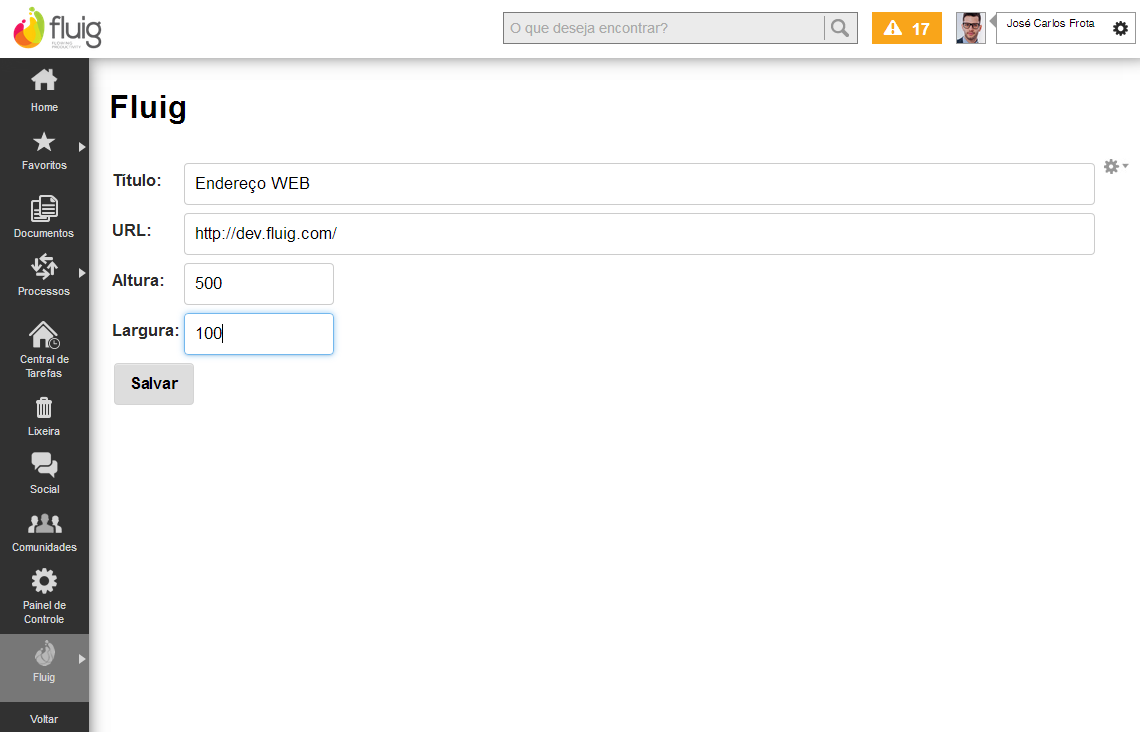 Image Removed Image Removed
 Image Added Image Added
|
- As alterações poderão ser visualizadas após a publicação da página através da opção Publicar página do menu Configurações.
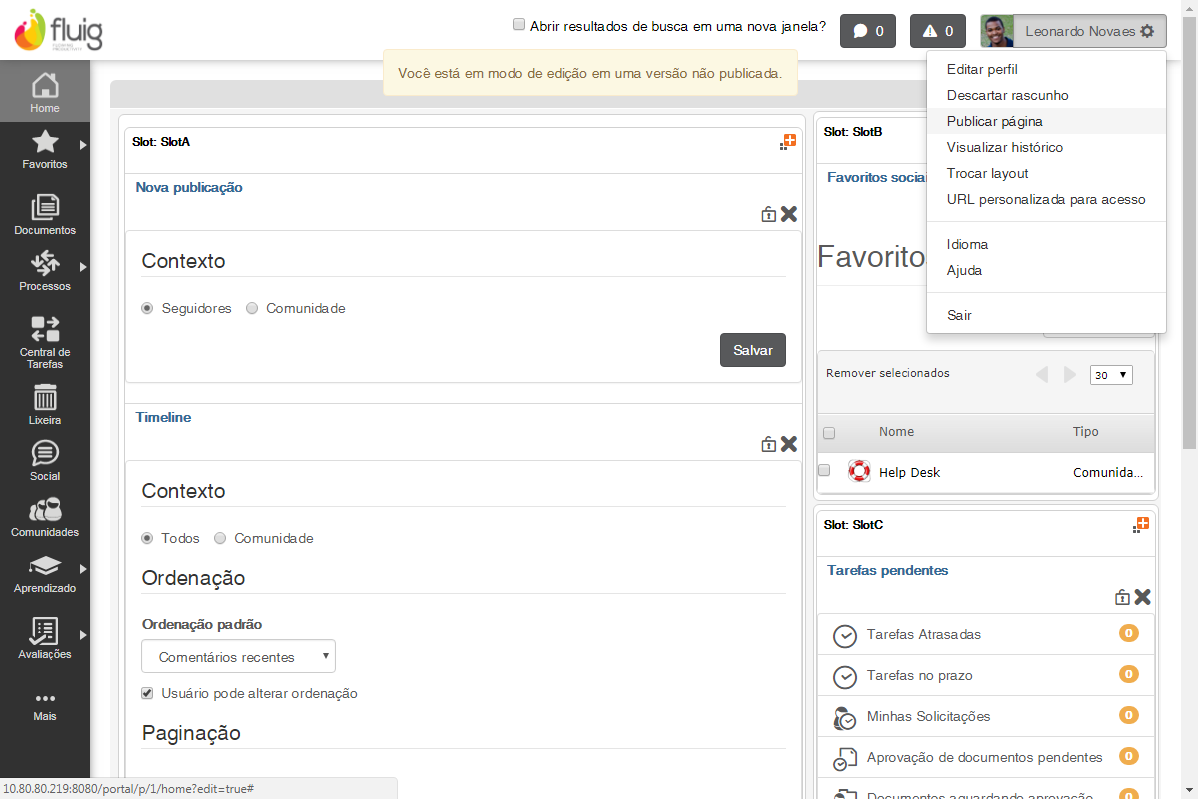 Image Added Image Added
|
|